De beste Windows-zoekalternatieven die u zou moeten gebruiken
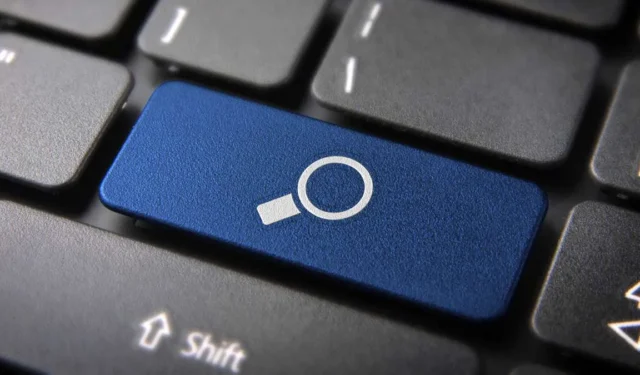
Windows wordt geleverd met een ingebouwde Desktop-zoekfunctie die elk bestand, map, station of de hele computer kan doorzoeken. Windows bevat ook een indexeringshulpprogramma dat alle bestanden indexeert die op de computer zijn opgeslagen, zodat het sneller resultaten kan opleveren wanneer zoekopdrachten worden uitgevoerd. Het slechte is dat Windows-zoeken soms behoorlijk traag is, waardoor soms zelfs het hele besturingssysteem een tijdje pauzeert. Dus wat zijn je alternatieven?
1. Alles
Beginnend met een van de meest aanbevolen zoekhulpmiddelen die beschikbaar zijn, is Everything een krachtige keuze. De naam is afgeleid van het feit dat het elk bestand en elke map op uw pc weergeeft – vandaar “Alles”. Dus hoe is alles om te gebruiken?

Alles kan worden geïnstalleerd en gebruikt op elke Windows-machine, van XP tot 10. Wanneer u het voor het eerst opstart, doorloopt het uw bestanden en mappen en indexeert het deze. De ontwikkelaars achter Everything stellen dat dit een snel proces is.
“Een nieuwe installatie van Windows 10 (ongeveer 70.000 bestanden) duurt ongeveer 1 seconde om te indexeren. 1.000.000 bestanden duurt ongeveer 1 minuut.”
Als u klaar bent, kunt u Alles gebruiken om al uw bestanden en mappen te doorzoeken. Het belangrijkste voordeel van Everything over Window’s eigen zoekopdracht is dat het onmiddellijk werkt; de bestanden die overeenkomen met uw zoekopdracht worden getoond op het moment dat u elke letter typt. Dit betekent minder tijd wachten tot de zoekfunctie door uw bestanden en mappen sleept en meer tijd om te krijgen wat u zoekt. Het is ook ongelooflijk licht, met een index van een miljoen bestanden die slechts 50 MB RAM en 15 MB ruimte op de harde schijf in beslag nemen.
2. UltraZoeken
UltraSearch is mijn persoonlijke favoriet. Het heeft alle functionaliteiten, inclusief geavanceerd zoeken, om tegemoet te komen aan mijn zoekbehoeften op mijn computer. Het wordt geleverd met bijna dezelfde interface als Everything, met uitzondering van het selecteren van stations om in te zoeken en het gebruik van uitsluitingsfilters.
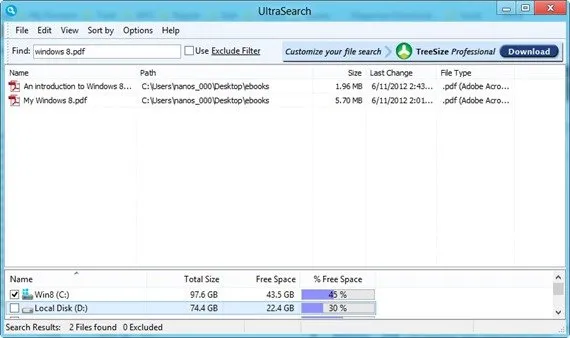
UltraSearch wordt geleverd met een redelijk goede geavanceerde zoekfunctie. U kunt jokertekens en andere operatoren gebruiken, zoals dubbele aanhalingstekens voor exacte overeenkomsten, en reguliere expressies. De beste eigenschap van UltraSearch is dat het een contextmenu-item toevoegt dat kan worden gebruikt om direct in een bepaalde map te zoeken. Klik met de rechtermuisknop op een willekeurige map, selecteer UltraSearch en zoek in die map.
Technisch gezien onderhoudt UltraSearch geen index of database van bestanden zoals Everything of Windows Search. Het bereikt snelle zoekresultaten door direct met de Master File Table onder het NTFS-bestandssysteem te werken.
3. Listair
Soms wilt u dat uw zoekmachine snel en gemakkelijk toegankelijk is. Dit is het sterke punt van Listary , dat hand in hand werkt met Windows Verkenner. Als u een specifiek bestand wilt vinden, gaat u gewoon naar de map waarin het zich bevindt (of de map van de map, of de map van de map van de map…) en typt u de naam van het bestand dat u zoekt. U hoeft geen vensters te openen of software op te starten: begin gewoon te typen waar u ook bent in Verkenner en het zoekt naar de bestanden die ermee overeenkomen.
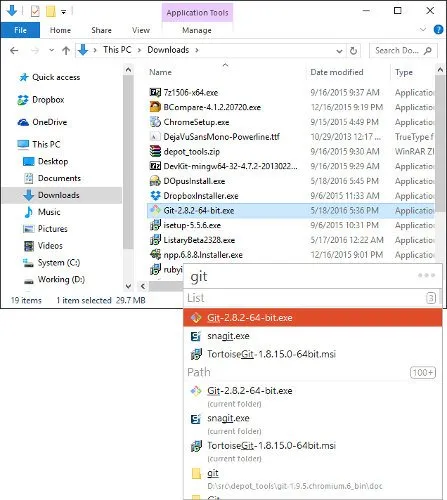
Het wordt ook geleverd met een aantal leuke functies om uw zoekopdracht te verbeteren. U kunt over de resultaten van de zoekopdracht bladeren en Listary springt automatisch naar de locatie van elk bestand in de map. Zodra u het bestand hebt gevonden, drukt u op Ctrl+ Oom een van de basisopties te selecteren die u op het bestand wilt uitvoeren, zoals kopiëren of verplaatsen naar de huidige map waarin u zich bevindt. Druk op in Ctrlde zoekbalk om het de hele computer te laten beslaan, terwijl ook inclusief softwarekoppelingen voor het snel openen van software.
4. Zoek in Mijn bestanden
Misschien wilt u iets geavanceerder dat echt specifieke en ingewikkelde zoekopdrachten aankan. Misschien wilt u zoeken hoe groot het bestand was toen het werd gemaakt en of het is gemarkeerd als alleen-lezen of niet. Basiszoekmachines kunnen dergelijke specifieke zoekopdrachten niet echt aan; dit is waar Search My Files om de hoek komt kijken.
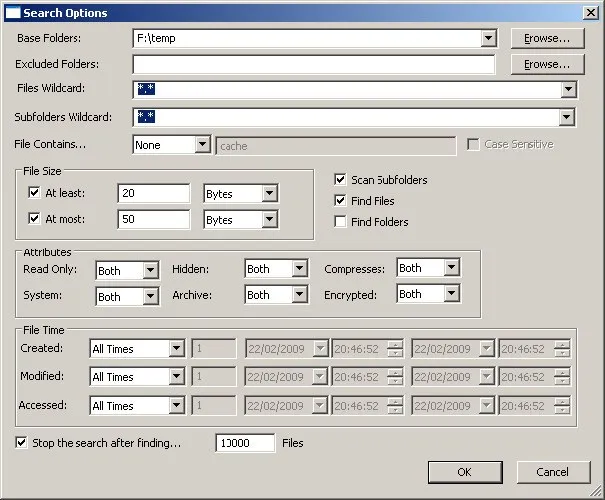
Het ziet er misschien niet bijzonder flitsend uit, maar het kan zeker de klus klaren voor mensen die op zoek zijn naar zeer precieze en gerichte zoektermen. Het ondersteunt elk Windows-besturingssysteem van 2000 tot 10 en is trots op zijn vermogen om complexe zoekopdrachten uit te voeren. Sterker nog, zodra de zoekopdracht is voltooid, kunt u de resultaten naar een document of uw klembord exporteren om ze indien nodig gemakkelijk te delen.
5. Auslogics Duplicate File Finder
Het bovenstaande is allemaal goed en wel als u specifieke bestanden, mappen of software probeert te vinden. Maar wat als u duplicaten van een bestand probeert te vinden om uw systeem op te schonen? Sterker nog, wat als u dubbele bestanden probeert te vinden die verschillende namen kunnen hebben? Dit is een lastig probleem om op te lossen, een probleem dat Auslogics Duplicate File Finder wil oplossen.
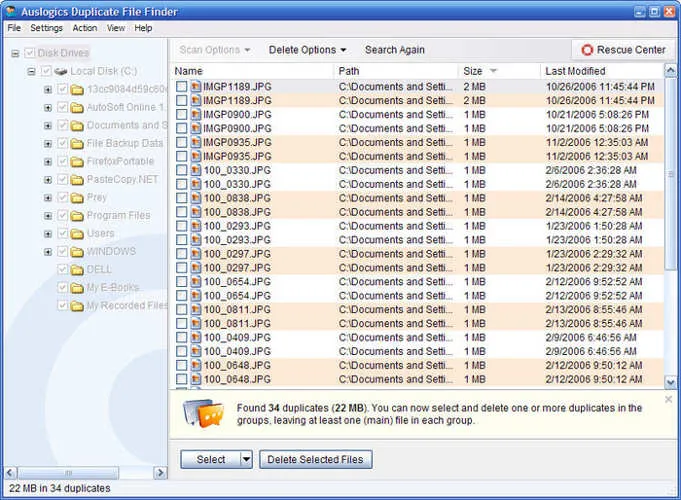
Zoals je waarschijnlijk wel kunt raden, kijkt deze zoekmachine niet alleen naar de bestandsnamen en rapporteert hij duplicaten. Het is immers mogelijk dat twee bestanden met dezelfde naam totaal verschillende inhoud bevatten, wat geen geval van duplicatie zou zijn. Deze zoekmachine gaat dieper en zorgt ervoor dat twee bestanden daadwerkelijk duplicaten zijn voordat ze aan u worden aangeboden om te worden verwijderd. Nog beter, Auslogics kan twee dubbele bestanden vinden met verschillende bestandsnamen van elkaar, waardoor het nog krachtiger wordt.
Andere zoekopties op het bureaublad
Als niets van het bovenstaande je opvalt, zijn hier meer keuzes waaruit je kunt kiezen. Onderstaande apps hebben we niet grondig getest. Als je een van de onderstaande apps hebt gebruikt en deze echt nuttig vindt, laat het ons dan weten.
- DocFetcher laat je binnen de inhoud in plaats van bestanden en mappen.
- FileSeek is een snelle bestandszoeker die kan worden geïntegreerd in het contextmenu in Windows.
- Met Index Your Files kunt u zowel lokale bestanden als netwerklocaties doorzoeken zonder externe beheerdersrechten.
Wat is je favoriete desktopzoekprogramma?
Afbeelding tegoed: blauwe zoektoetsenbordtoets van DepositPhotos



Geef een reactie